Sie können die Kontur eines Fotos ändern, um es in Word, PowerPoint, Outlook oder Excel zu einer Form (z. B. einen Kreis oder ein abgerundetes Rechteck) zu machen. Dies erfolgt mithilfe der Option Auf Form zuschneiden über das Zuschneidetool im Menüband:

Sie können ein Bild auf eine Form zuschneiden oder mit einer Form beginnen und ihr ein Bild hinzufügen.
Zuschneiden eines Bilds auf eine Form
Sie können die Form eines Bilds ganz einfach ändern, indem Sie es auf eine bestimmte Form zuschneiden. Wenn Sie dies tun, wird das Bild automatisch gekürzt, um die Geometrie der ausgewählten Form auszufüllen, während die Proportionen beibehalten werden.
Tipp: Wenn Sie dasselbe Bild auf mehr als eine Form zuschneiden möchten, erstellen Sie Kopien des Bilds und schneiden sie dann einzeln auf die gewünschte Form zu.

-
Verwenden Sie >Bild einfügen, um das Bild einer Microsoft 365-Datei (z. B. einem Word Dokument, PowerPoint Präsentation oder einer Outlook-E-Mail-Nachricht) hinzuzufügen.
-
Wählen Sie die Bilder aus. Sie können mehrere Bilder gleichzeitig auswählen und zuschneiden, aber Sie müssen sie alle auf dieselbe Form zuschneiden.
Achtung: Das mehrfache Zuschneiden inWord kann schwierig sein, da Sie keine Bilder mehrfach auswählen können, die die Standardoption In Zeile mit Textlayout aufweisen.
-
Wechseln Sie im Menüband zu Bildtools > Format. Wählen Sie dann in der Gruppe Größe den Pfeil unter Zuschneiden aus, um das Menü der Optionen zu öffnen.
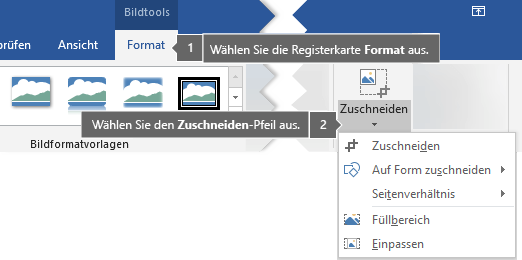
-
Wählen Sie Auf Form zuschneiden und dann die gewünschte Zuschneideform aus.
Die Form wird sofort auf das Bild angewendet.
-
Um zu ändern, wie viel bild in die Form passt, verwenden Sie entweder Zuschneiden>Füllung oder Zuschneiden>Anpassen.
-
Füllen Füllt die gesamte Form mit dem Bild aus. Einige äußere Ränder des Bilds können weggeschnitten werden. An den Rändern der Form ist kein leerer Platz vorhanden.
-
Anpassen Passt das gesamte Bild in die Form, wobei das ursprüngliche Seitenverhältnis des Bilds beibehalten wird. An den Rändern der Form kann ein leerer Platz vorhanden sein.
Wenn Sie eine dieser Optionen auswählen, werden schwarze Zuschneidepunkte an den Rändern und Ecken des Bilds angezeigt.
-
-
Um die Position des Bilds innerhalb des Rahmens anzupassen, wählen Sie das Bild aus, und ziehen Sie es nach Bedarf. Dies kann Ihnen bei Bedarf helfen, den wichtigsten Teil des Bilds innerhalb der Form zu zentrieren.
-
Um die Ränder des Bilds zuzuschneiden, ziehen Sie einen schwarzen Zuschneidepunkt wie folgt:
Beschreibung
Aktion
Zuschneiden einer Seite
Ziehen Sie den seitlichen Zuschneidepunkt nach innen.
Gleichzeitiges Zuschneiden von zwei aneinander grenzenden Seiten
Ziehen Sie den Zuschneidepunkt der Ecke nach innen.
Gleichmäßiges Zuschneiden an zwei parallelen Seiten gleichzeitig
Halten Sie STRG gedrückt, während Sie auf dem seitlichen Zuschneidepunkt nach innen ziehen.
-
Wenn Sie fertig sind, klicken Sie auf die Schaltfläche Zuschneiden .
Beginnen Sie mit einer Form, und fügen Sie ihr ein Bild hinzu.
Sie können ein Bild als Füllung für eine Form hinzufügen und dann optional bearbeiten oder zuschneiden.
Hinzufügen eines Bilds zu einem Shape
-
Hinzufügen einer Form zum Dokument (Anweisungen finden Sie unter Hinzufügen von Shapes )
-
Klicken Sie auf die Form, bzw. wählen Sie sie aus.
-
Wechseln Sie im Menüband zu Zeichentools > Format. Wählen Sie in der Gruppe Formenartendie Option Shape-Füllung > Bild aus.
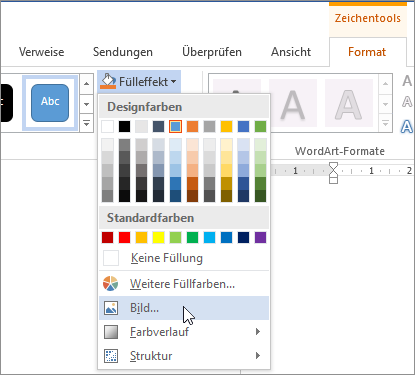
-
Wählen Sie den gewünschten Bildtyp aus (z. B. Aus einer Datei oder Onlinebilder).
-
Navigieren Sie zu dem gewünschten Bild, und fügen Sie es ein.
Ändern der Größe der Form
Zum Ändern der Maße der gefüllten Form bei gleichzeitigem Beibehalten des Grundformats wählen Sie die Form aus, und ziehen Sie an einem der Ziehpunkte.
Auswählen der Art der Anpassung des Bilds an die Form
Möglicherweise ist Ihr Bild schief, abgeschnitten oder füllt die Form nicht wie gewünscht aus. Sie optimieren das Bild mit den Tools Anpassen und Ausfüllen im Menü Zuschneiden .
-
Klicken Sie auf eine mit Fülleffekt > Bild erstellte Form.
-
Klicken Sie auf Bildtools > Format, und klicken Sie in der Gruppe Größe auf den Pfeil unter Zuschneiden. Ein Menü mit den Zuschneideoptionen wird angezeigt.
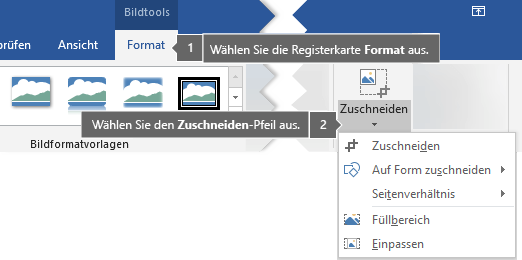
-
Wählen Sie Anpassen aus, wenn ein möglichst großer Teil des Bilds in die Form passt. Das ursprüngliche Bildseitenverhältnis wird beibehalten, aber möglicherweise haben Sie leerer Platz in Ihrer Form.
-
Wählen Sie Füllbereich aus, um die Form in die Grenzen des Bilds einzupassen und alles außerhalb der Form abzuschneiden. Sie können das Bild ziehen, um zu ändern, welcher Teil in der Form angezeigt wird.
-
-
Wenn Sie möchten, können Sie den Zuschneidebereich mithilfe der Zuschneidepunkte anpassen, wie unter Zuschneiden eines Bilds beschrieben.
-
Wenn Sie fertig sind, drücken Sie ESC , oder klicken Sie auf eine beliebige Stelle außerhalb des Bilds im Dokument.
Verwenden der Bearbeitungspunkte zum Bearbeiten oder Zuschneiden der Form
Obwohl Zuschneidetools für Formen nicht verfügbar sind, können Sie das Tool Punkte bearbeiten verwenden, um eine Form anzupassen.
-
Wählen Sie die zu bearbeitende Form aus.
-
Klicken Sie auf Formformat, und wählen Sie in der Gruppe Formen einfügen die Option Form bearbeiten

-
Ziehen Sie die Scheitelpunkte der Form (die als schwarze Punkte um die Umrandung der Form angezeigt werden), bis die Form so aussieht, wie Sie es möchten.
-
Um einen Scheitelpunkt zu löschen, halten Sie STRG gedrückt, und klicken Sie darauf. Um einen Vertexpunkt hinzuzufügen, halten Sie STRG gedrückt, während Sie auf eine beliebige Stelle auf dem Umfang des Shapes klicken, die noch keinen Scheitelpunkt aufweist.
Siehe auch
Wenn Sie die Kontur eines Fotos ändern möchten, um es zu einer Form zu machen (z. B. einen Kreis oder ein abgerundetes Rechteck), verwenden Sie das Zuschneidetool im Menüband 
Sie können eine Form in Word, PowerPoint oder Excel zuschneiden.
Zuschneiden in eine bestimmte Form
Sie können die Form eines Bilds schnell ändern, indem Sie es auf eine bestimmte Form zuschneiden. Das Bild wird automatisch und unter Beibehaltung der Proportionen auf die Fläche der ausgewählten Form beschnitten.
Wenn Sie das gleiche Bild auf mehr als eine Form zuschneiden möchten, erstellen Sie Kopien des Bilds und schneiden Sie diese jeweils einzeln auf die gewünschte Form zu.
-
Verwenden Sie Einfügen > Bild, um das Bilds zu einer Office-Datei (z. B. einem Word-Dokument, einer PowerPoint-Präsentation oder einer Excel Arbeitsmappe) hinzuzufügen.
-
Markieren Sie in der Datei das Bild, das Sie zuschneiden möchten.
-
Klicken Sie auf der Registerkarte Bildformat auf den Pfeil neben Zuschneiden.
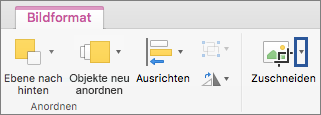
(Wenn die Registerkarte Bildformat nicht angezeigt wird, stellen Sie sicher, dass ein Bild ausgewählt ist (keine Form).)
-
Zeigen Sie auf die Option Auf Form zuschneiden, und klicken Sie dann auf die Form, auf die das Bild zugeschnitten werden soll.
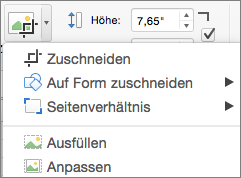
Die Form wird sofort auf das Bild angewendet.
-
Wenn Sie die Form anpassen möchten, klicken Sie im Menüband wieder auf die Schaltfläche Zuschneiden.
An den Kanten und Ecken des Bilds werden schwarze Zuschneideziehpunkte angezeigt.
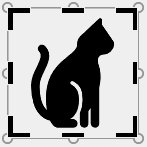
-
Zuschneiden Sie das Bild, indem Sie einen beliebigen Zuschneidepunkt nach innen ziehen. Wenn Sie einen der Eckpunkte ziehen, schneidet er zwei benachbarte Seiten gleichzeitig ab.
Zuschneiden eines Bilds, sodass es in eine Form passt oder sie ausfüllt
Nachdem Sie einer Form ein Bild hinzugefügt haben, können Sie auswählen, wie das Bild in die Form passt, indem Sie die Tools Anpassen und Ausfüllen für die Feinabstimmung verwenden.
-
Wählen Sie in der Datei das Bild aus, das Sie in die Form einfügen möchten.
-
Klicken Sie auf der Registerkarte Bildformat auf den Pfeil neben Zuschneiden.
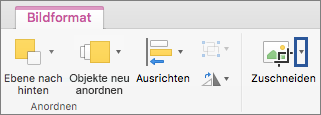
Wenn die Registerkarte Bildformat nicht angezeigt wird, stellen Sie sicher, dass ein Bild ausgewählt ist (und keine Form).
-
Klicken Sie auf Füllen oder Einpassen und dann an eine Position außerhalb des Bilds.
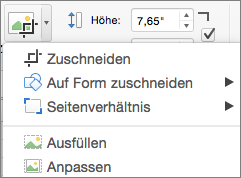
Option
Beschreibung
Ausfüllen
Dadurch wird ein Teil des Bilds entfernt (oder "zuschneiden"). Das Bild füllt die gesamte Form aus.
Anpassen
Dadurch passt das gesamte Bild in die Form. Das ursprüngliche Seitenverhältnis wird beibehalten, möglicherweise bleibt aber ein leerer Bereich in der Form.
Welche App verwenden Sie?
Word | Powerpoint
Word: Anpassen eines Bilds in eine Form
Word Online verfügt nicht über das Feature "Zuschneiden in Form", über das die Desktop-App verfügt. Sie können jedoch weiterhin schnelle Bildformatvorlagen verwenden, um einige grundlegende Formen auf ein Bild anzuwenden.
-
Fügen Sie das Bild in Ihr Dokument ein. (Wählen Sie >Bildeinfügen aus, und navigieren Sie dann zu dem Bild, das Sie verwenden möchten.)
-
Wählen Sie auf dem Zeichenbereich die Registerkarte Bild im Menüband aus, und wechseln Sie dann zum Katalog Bildformatvorlagen .
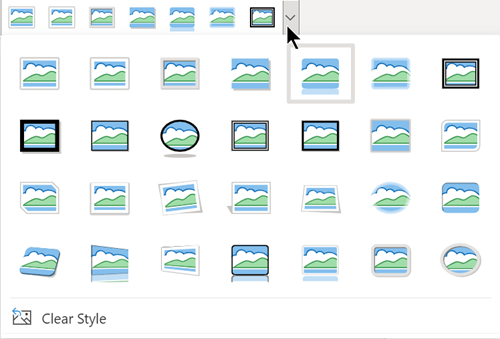
-
Wählen Sie eine Form aus, um sie auf Ihr Bild anzuwenden.
-
Nachdem die Form angewendet wurde, können Sie die Größe nach Bedarf ändern.
PowerPoint: Zuschneiden eines Bilds auf eine Form
-
Wählen Sie ein Bild auf einer Folie aus, um es auf eine Form zuzuschneiden.
-
Wählen Sie auf der Registerkarte Bild am rechten Ende den Pfeil neben Zuschneiden aus.
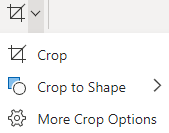
Tipp: Wenn die Registerkarte Bild nicht angezeigt wird, stellen Sie sicher, dass Sie ein Bild ausgewählt haben.
-
Wählen Sie Auf Form zuschneiden und dann eine Form aus, die auf den Rahmen des Bilds angewendet werden soll.
-
Um optional die Ränder des Bilds zu kürzen, wählen Sie erneut Zuschneiden aus, und ziehen Sie dann nach Bedarf einen Ziehpunkt

-
Um Ihre Änderungen zu speichern, wählen Sie erneut die Schaltfläche Zuschneiden aus, oder drücken Sie ESC.










